Lär känna dina Photoshopverktyg på djupet

Tänk om vi alltid var tvungna att behålla allt som kameran fångade. Om vi aldrig fick bättra på kompositionen och balansen. Som tur är finns alltid beskärverktyget nära till hands! Beskära är dessutom en av få åtgärder som aldrig har varit särskilt kontroversiell. Även hårdnackade puritaner brukar anse att beskärning är ok.
När?
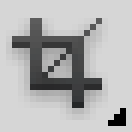 Beskärverktyget har varit en självklar del av Photoshop sedan version 1.0. Men verktyget har funnits mycket längre, om man så vill. Ikonen är nämligen hämtad direkt från det gamla mörkrummets skärapparat (se bilden ovan).
Beskärverktyget har varit en självklar del av Photoshop sedan version 1.0. Men verktyget har funnits mycket längre, om man så vill. Ikonen är nämligen hämtad direkt från det gamla mörkrummets skärapparat (se bilden ovan).
Genom åren har verktyget försetts med lite ny funktionalitet. Perspektiv-beskärning kom till exempel i version 6 medan guidande stödlinjer kom först i CS5.
Var?
Beskärverktyget hade sedan födseln en självklar plats, högt uppe i verktygspanelen. Men plötsligt, i version 5, förpassades beskärverktyget till Photoshops bakgårdar och gömdes under markeringsverktygen. En schism med en programingenjör månne? Lyckligtvis blev pinan kort och i version 6 hade beskärverktyget återkommit som ett av programmets huvudverktyg 
Hur?
Med beskärverktyget beskär du dina bilder (duh!). Klicka i bilden och dra ut rutan som anger beskärningen. Finjustera genom att dra i handtagen eller flytta hela rutan. Du kan också ”sväva” utanför hörnen på rutan för att få tillgång till rotering.
Det går bra att beskära till en större yta än bilden. Däremot kan du aldrig beskära till något annat än ett fyrkantigt/rektangulärt format.
För att bekräfta beskärningen trycker du ”Enter” på tangentbordet. (Du kan även byta till annat verktyg eller klicka på den lilla bocken uppe i alternativfältet).
Möjligheterna i alternativfältet förändras beroende på om du har ritat ut en ruta eller ej. Med bara verktyget valt kan du ange vilka dimensioner du vill beskära efter:

Det finns dock en fara med att ange upplösningen, se exempel 1. Trycker du på Front Image (bild framför) så övertas måtten från bilden du visar för tillfället. Clear (rensa) nollställer alla fält.
När du väl har ritat ut rutan kan du ange andra saker:

Cropped area (beskuret område) anger hur Photoshop ska behandla den del av bilden du skär bort. Kryssar du i Delete (radera) försvinner området för alltid. Hide (dölj) ser istället till att allting finns kvar, även om det hamnar utanför arbetsytan. Jag rekommenderar Hide – det ökar visserligen filstorleken, men risken för att du raderar något du sedan ångrar minskar betydligt.
Crop guide overlay (stödlinjeövert. för beskärning) har funnits sedan version CS5 och ger dig olika stödlinjer. Välj mellan vanligt rutnät, tredjedels eller inget alls.
Shield (sköld) bestämmer hur området utanför din beskärningsruta ska se ut. Jag själv brukar välja 100% svart för att verkligen se tydligt hur beskärningen kommer att bli.
Perspective (perspektiv) tillåter dig att beskära i perspektiv för att räta upp motiv. Du kan alltså dra i rutans enskilda handtag. (Kräver att du har valt Delete, inte Hide). Personligen föredrar jag att räta upp med andra metoder, men ska du ge dig på det är rutnätet (se ovan) en god hjälp.
Varför?
Tarvar ingen förklaring. Beskära är förstås en oerhört grundläggande funktion som har varit ett av fotografens verktyg sedan tidernas begynnelse.
Exempel
1. Ofta vill du beskära din bild till exakta proportioner. Kanske ska till exempel den färdiga bilden in i en ram som är 20×30 cm. Innan du ritar upp rutan anger du i så fall måtten i alternativfältet.
Det bästa är att alltid bara bry sig om dimensionerna och sköta upplösningen via andra funktioner senare. Avstå alltså ifrån att ange enhet. Eftersom det bara är förhållandet som är viktigt kan du lika gärna skriva 2×3 som 20×30.

Varför ska du inte ange upplösningen? För att det finns risk att bildkvaliteten försämras. Om bilden inte kan bli så stor som du har angivit i fälten kommer Photoshop, utan att berätta för dig, hitta på nya pixlar för att klara förstorningen. Använd bara upplösningsfältet om du verkligen vet vad du sysslar med.
2. Ibland kan det vara trevligare att finjustera motivets placering och komposition efter själva beskärningen. Se då till att slå på Hide (dölj) när du har ritat upp beskärrutan. Ytterkanterna finns då kvar när du har bekräftat beskärningen.
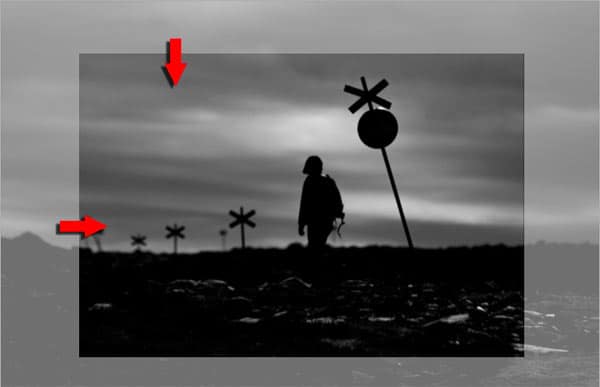
Därefter kan du alltså dra själva lagret med flyttaverktyget till rätt plats. Se bara till att du inte försöker flytta ett låst bakgrundslager. (Dubbelklicka på lagret för att låsa upp).
3. Om du vill lägga till en ram kring din bild kan du använda ”omvänd beskärning”. Det går ut på att du drar ut beskärrutan utanför bilden. Ytan som läggs till kommer att fyllas med den bakgrundfärg du har aktiv vid tillfället. Ett snabbt och enkelt sätt att skapa exempelvis en passepartout runt dina bilder.
Ett steg längre…
Om du ofta beskär till samma format kan det vara en idé att skapa en Preset (förinställning). Ställ i så fall in dina värden och klicka på beskärikonen längst till vänster i alternativfältet. Där hittar du din sparade preset och menyn du använder för att spara nya.
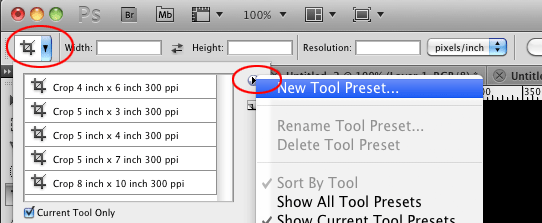
De förinställningar som redan finns i listan brukar vara i enheten tum och inkludera upplösning. Se upp för dem som sagt (se exempel 1)